大家好,又见面了,我是你们的朋友全栈君。
我们经常浏览一些网页的时候,看到一些优美的文字,想将它复制下来,却发现粘贴的时候都是一些乱码之类的,以前我估计你们大多数的人都会选择用手抄,但是今天我来了,我给大家介绍一个非常有用的一个方法,让你完全不用手抄,那就是截图识别啦!接下来我就给大家介绍一下步骤。

步骤一:我们需要一款识别文字软件,那在这呢,我就给大家介绍一款软件,名字叫做迅捷OCR文字识别软件,就是长下面这个样子。
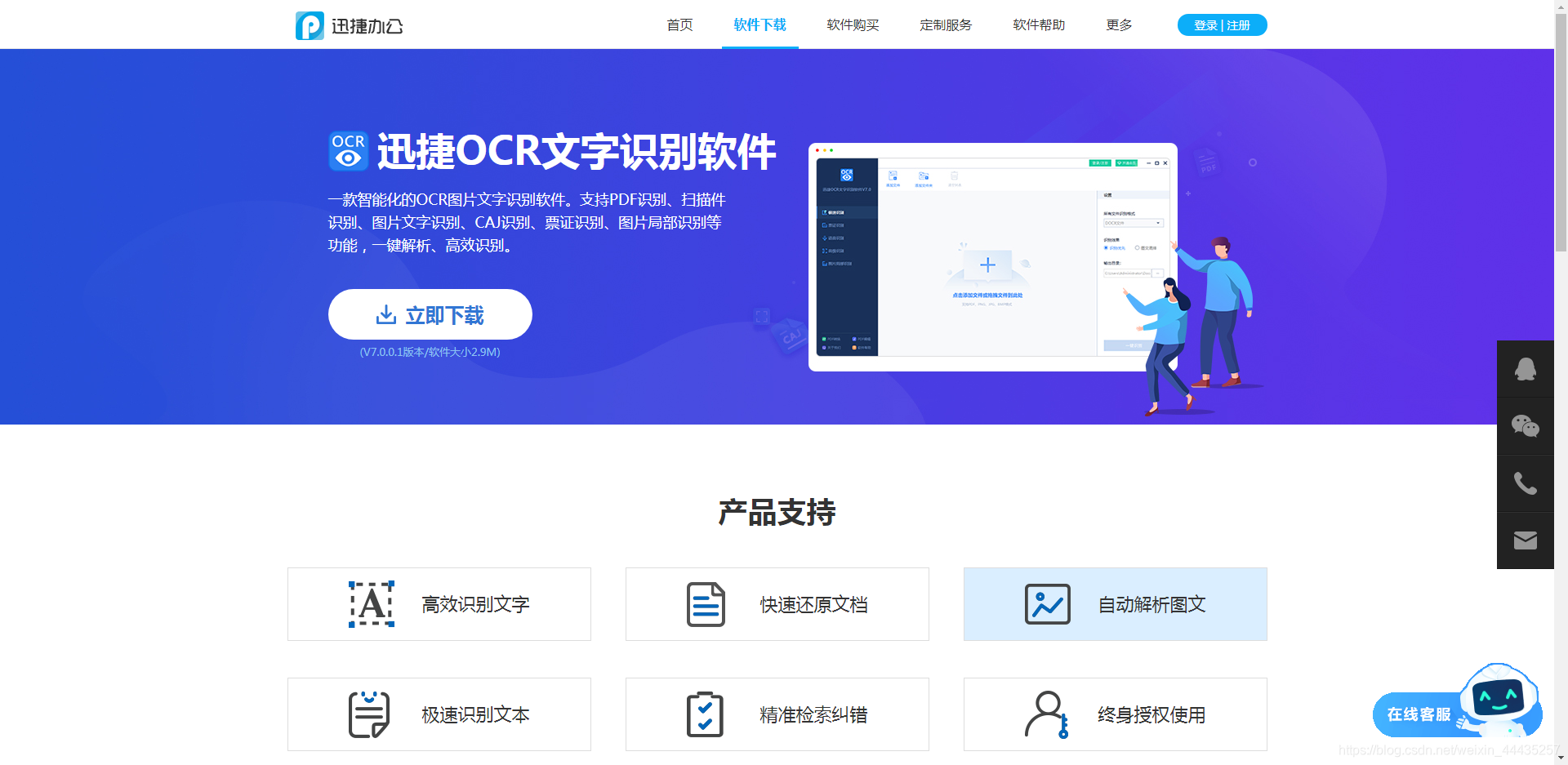
步骤二:打开主页面后点击左边的OCR文字识别。
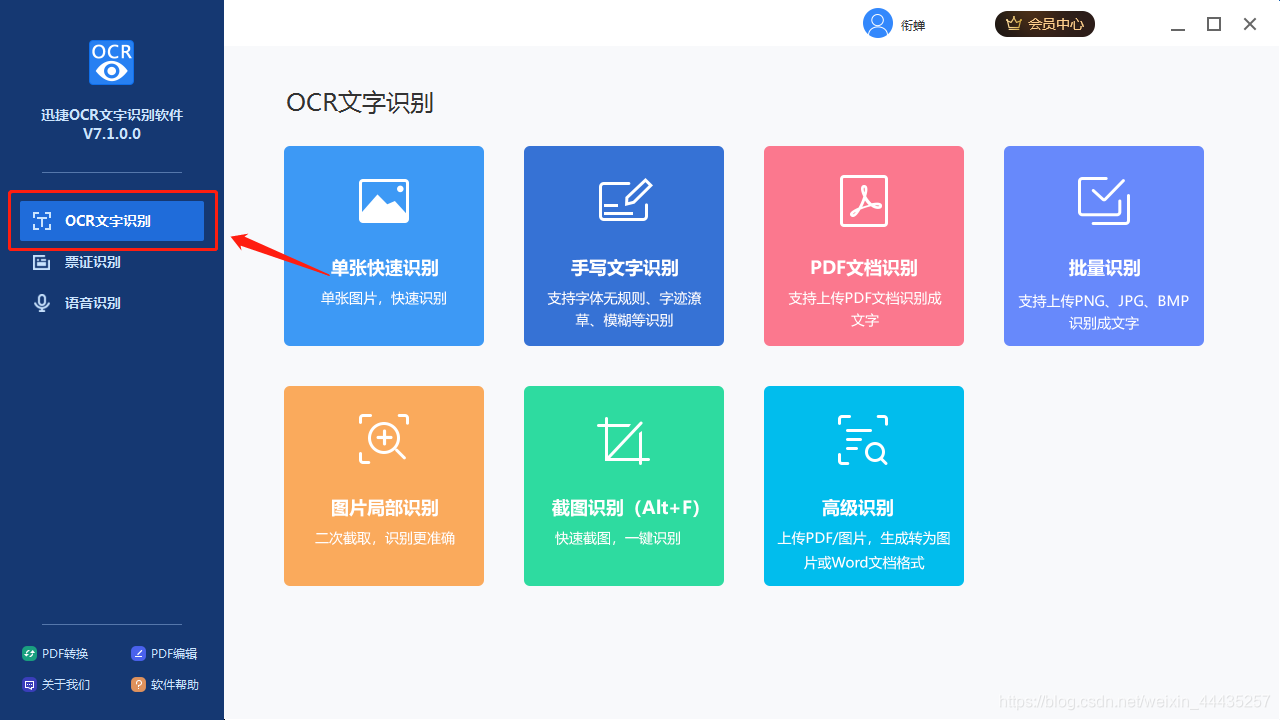
步骤三:现在我们选择截图识别。
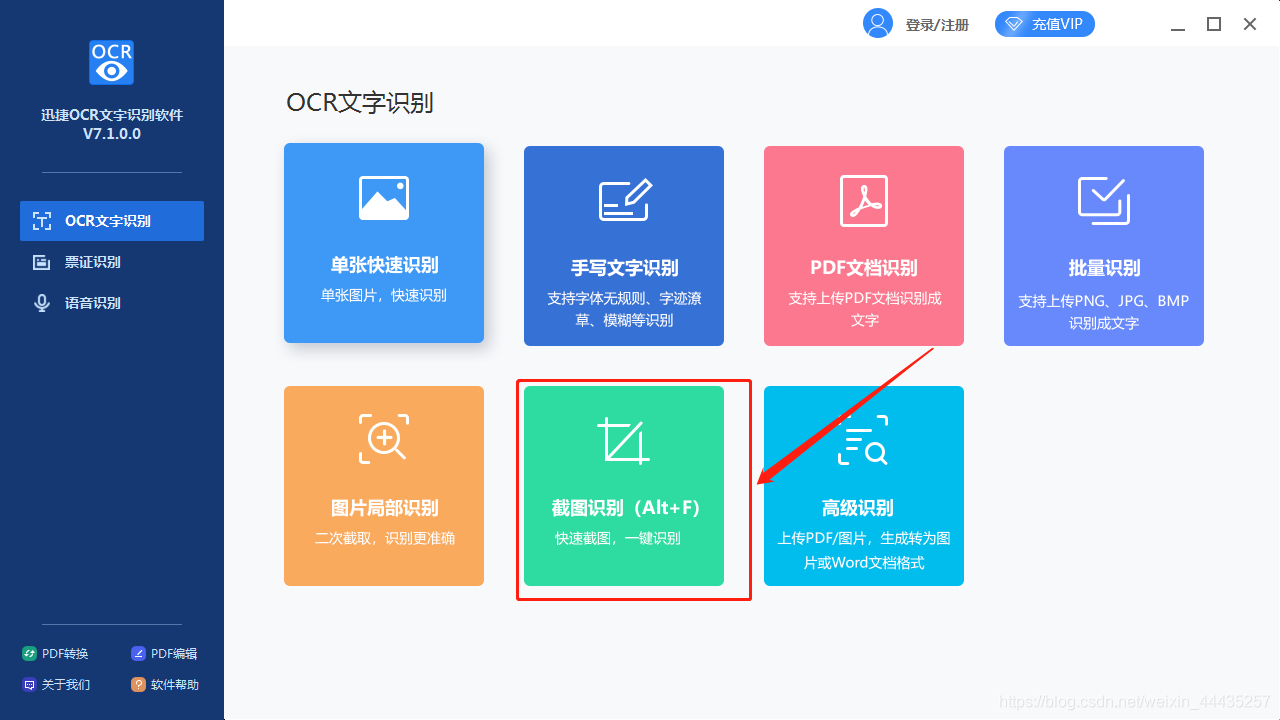
步骤四:进入截图识别后使用ALT+F快捷键进行截图操作,点击右上角的重新截图按钮可重新截图。
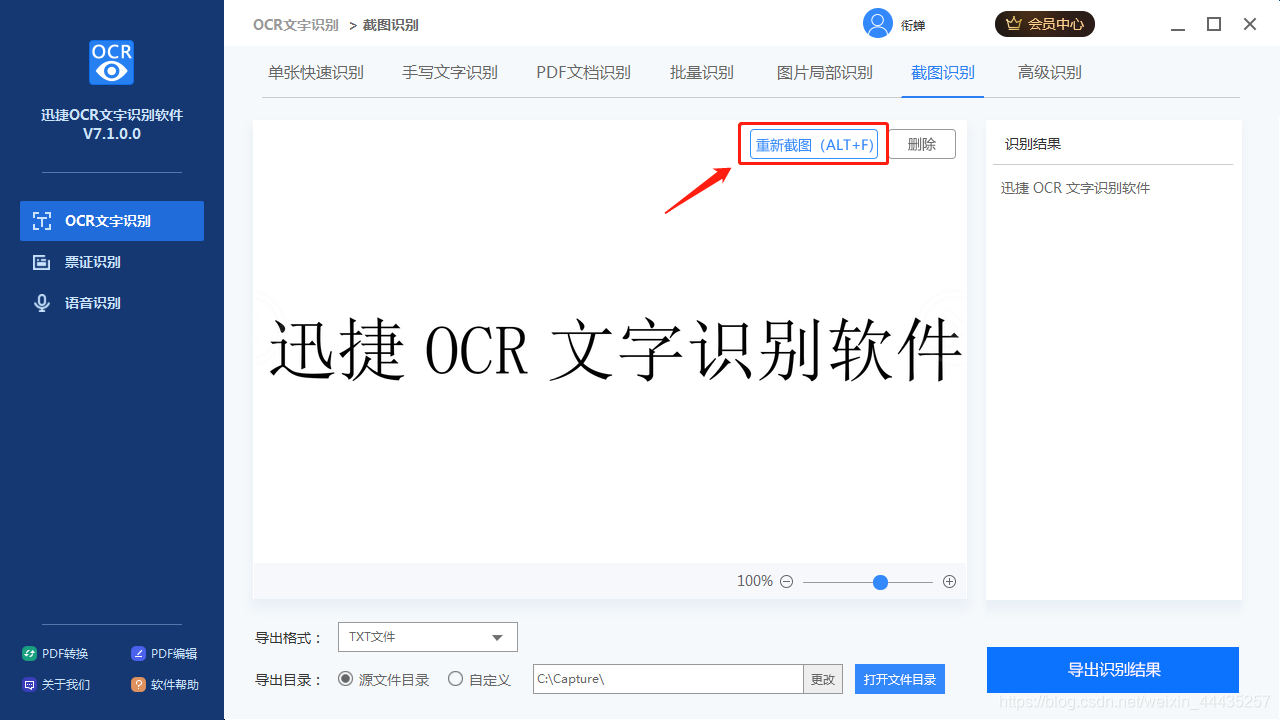
步骤五:识别区下方可选择导出格式和导出目录。
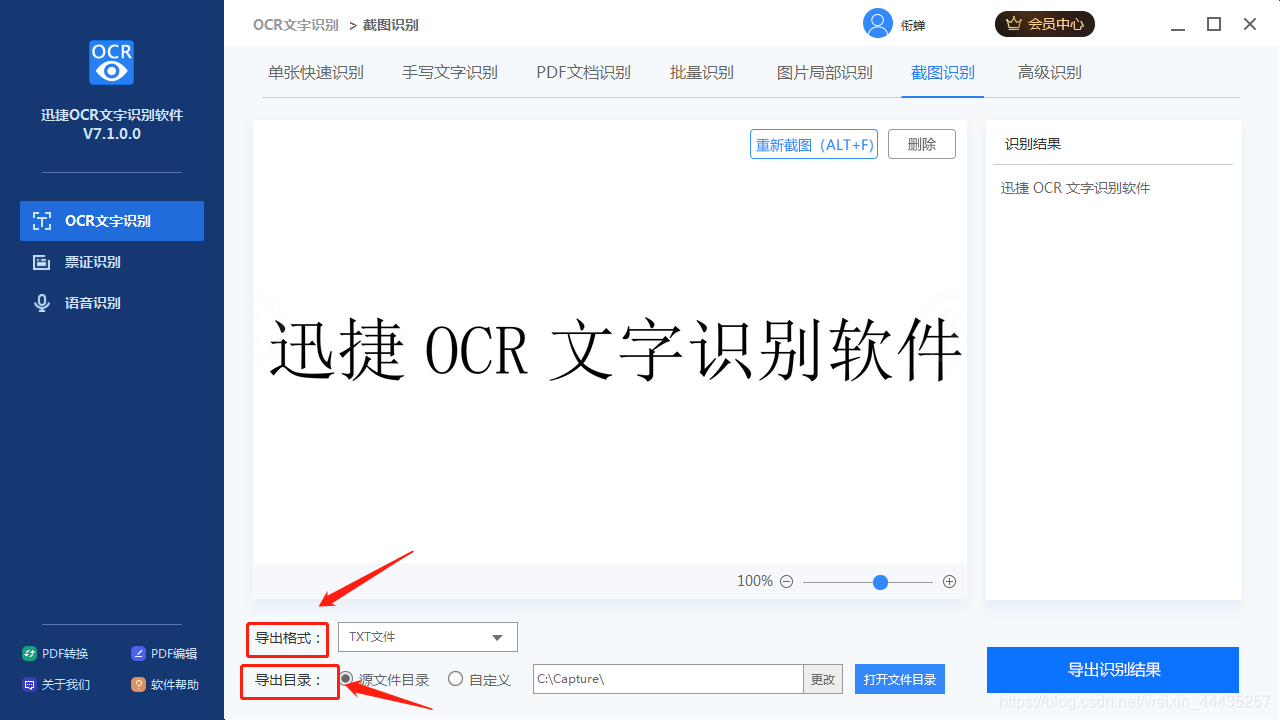
步骤六:最后一步直接点击导出识别结果。
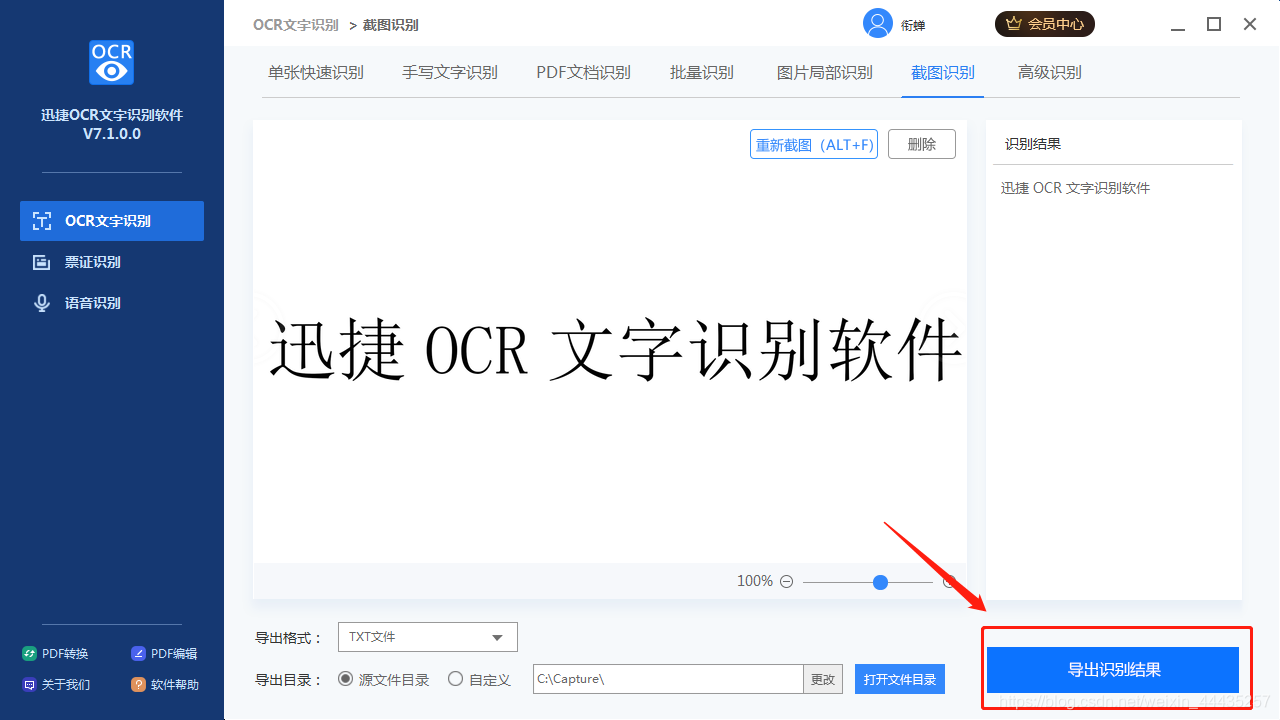
最后,整个过程就全部结束了,是不是很简单呢。
版权声明:本文内容由互联网用户自发贡献,该文观点仅代表作者本人。本站仅提供信息存储空间服务,不拥有所有权,不承担相关法律责任。如发现本站有涉嫌侵权/违法违规的内容, 请联系我们举报,一经查实,本站将立刻删除。
发布者:全栈程序员-站长,转载请注明出处:https://javaforall.net/134658.html原文链接:https://javaforall.net



